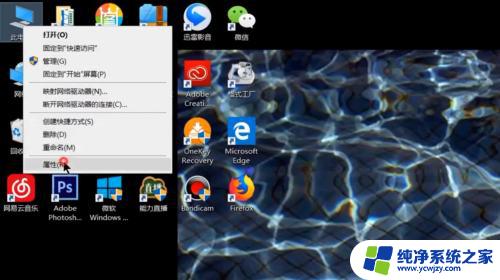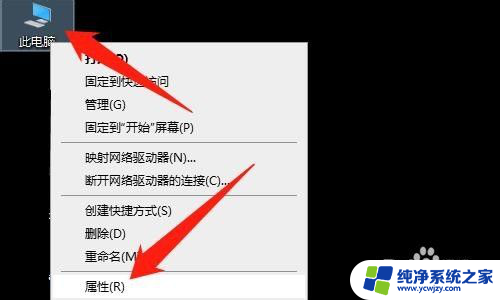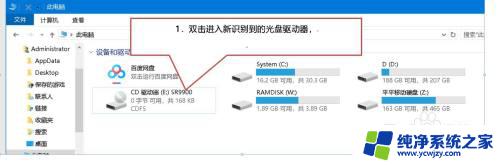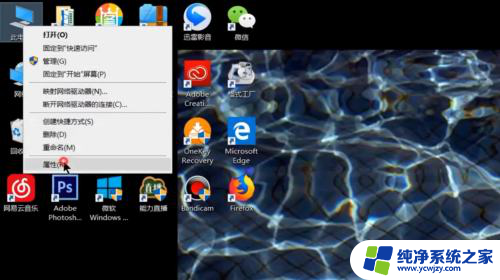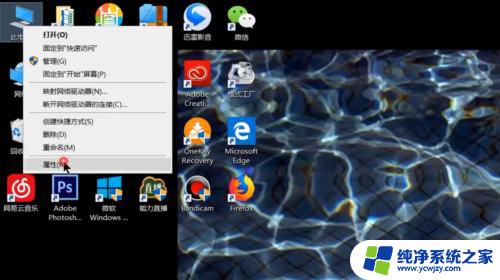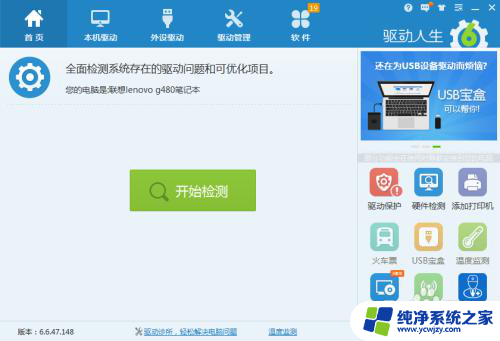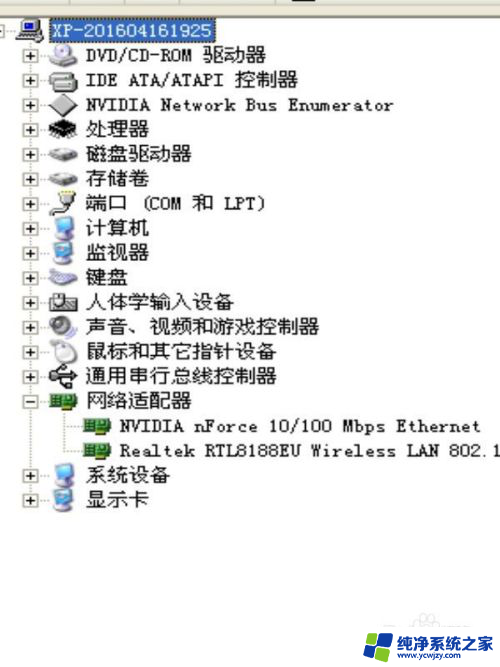水星网卡免驱版 使用方法 水星无线网卡免驱动安装步骤
水星网卡免驱版 使用方法,水星网卡免驱版是一种无需安装驱动程序即可使用的网络设备,它为用户提供了更加便捷的无线上网体验,对于许多用户而言,安装驱动程序常常是一件繁琐的任务,不仅需要下载大量的文件,还需要进行复杂的安装步骤。水星网卡免驱版的出现改变了这种情况,用户只需要简单地插入网卡即可立即使用无线网络。接下来我们将为大家介绍水星无线网卡免驱动安装的详细步骤,让您轻松上手,享受高速无线网络的便利。
具体步骤:
1.首先将免驱网卡插入电脑的USB端口,电脑会弹出驱动安装对话框。然后在对话框中点击“运行SetupInstall.exe”,有部分可能是“运行AutoInst.exe”
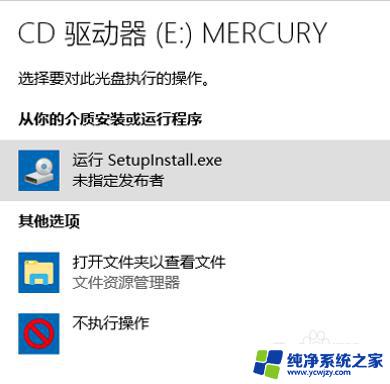
2.这个过程网卡是自动安装驱动程序的,驱动程序安装完成后即可正常使用
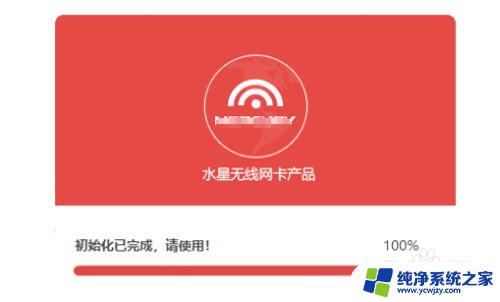
3.对于未自动弹出对话框的,请手动打开“此电脑”。在设备和驱动中找到标有MERCURY标识的CD驱动器,

4.打开CD驱动器,找到里面的“SetupInstall.exe”文件,点击运行

5.将驱动安装完成以后,这个CD驱动器会自动消失
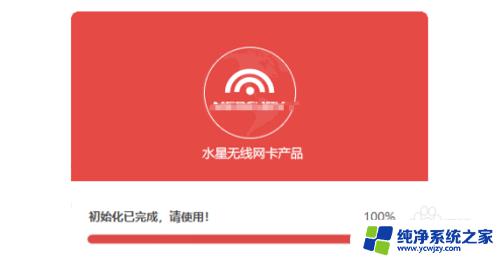
6.链接无线网,以WIN10为例。点击电脑右下角的无线网络图标,找到自己的WIFI点击链接
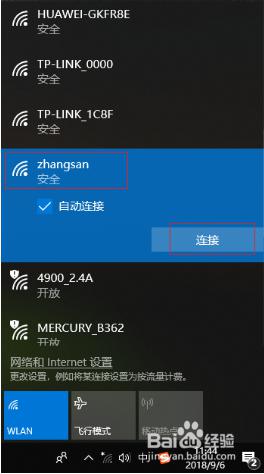
7.然后输入WIFI的密码,点击下一步
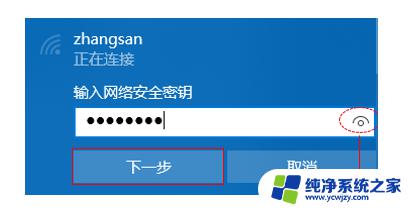
8.当现实已连接成功后,表明网卡连接无线网络成功,就可以正常上网了
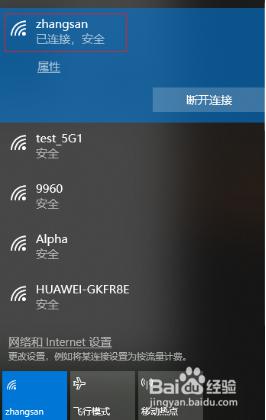
以上是水星网卡免驱版的使用方法,需要的用户可以根据小编的步骤进行操作,希望这对大家有所帮助。